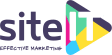פרק 9: שימוש בקטגוריות ותגיות לפוסטים
הפוסטים בוורדפרס מאורגנים על פי קטגוריות ו/או לפי תגיות, וכדאי קודם כל להבין מה בעצם ההבדל בין שתי דרכי סיווג אלה:
- קטגוריות הן הכלי העיקרי של וורדפרס לארגן תכנים, ובפרט כל פוסט (רשומה) חייב להיות משויך לקטגוריה אחת לפחות.
- תגיות, לעומת זאת, הן אופציונאליות. ניתן להגדיר קטגוריות רבות ככל שתרצו, וכך גם תגיות וכן ניתן לשייך פוסט אחד למספר קטגוריות או להצמיד לו את כל התגיות שתמצאו לנכון.
איך מחליטים אילו קטגוריות לבחור עבור אתר הוורדפרס?
כל אחד מחליט בהתאם לאופן שבו צריך להיראות האתר שלו על פי תפישתו, אולם דרך אפקטיבית להבין למה הכוונה בקטגוריות היא לדמות את האתר לארון בגדים: כשם שבארון בגדים (אם הוא מסודר, כמובן…) הפריטים השונים מחולקים למכנסיים, חולצות, תחתונים, גרביים, מעילים ונעליים, ובנוסף לפעמים יש קטגוריות משנה (חולצות קצרות וארוכות, למשל) – וכך כדאי לארגן גם את האתר, כמובן בהתאם לתכנים אותם הוא כולל.
תגיות, לעומת זאת, אם להמשיך עם ההשוואה לארון בגדים, הן מידע יותר אסוציאטיבי דוגמת הצבע של הבגד (למשל, גם מכנסיים אדומים וגם מעיל אדום יזכו לתגית "אדום" למרות שהם בקטגוריות שונות), המותג (כך שחולצת אדידס ונעלי אדידס יתויגו באופן דומה), החומר ממנו הם עשויים וכו', כך שאם הארון היה אתר וורדפרס הייתם נהנים מגישה נוחה ומיידית אל כל פריטי הצמר או אל כל הבגדים האלגנטיים וכו'.
הוספת קטגוריה ובחירת ברירת המחדל
אם טרם הגדרתם קטגוריות, וורדפרס תשייך אוטומטית את כל הרשומות שלכם לקטגוריה בשם "uncategorized". מומלץ לשנות זאת, שכן ל- "uncategorized" אין שום ערך. על מנת לעשות את זה, צריך קודם כל להוסיף קטגוריה חדשה:
לחיצה על כפתור "רשומות" בלוח הבקרה ואז "קטגוריות" בתת התפריט שנפתח פותחת חלון ובו האפשרות ליצור קטגוריה חדשה ולבחור לה איזה שם שתרצו. כעת, יש לגשת לכפתור "הגדרות" (Settings) בלוח הבקרה, ואז כתיבה (או "writing") בתת התפריט – ושם ניתן לבחור מה תהיה ברירת המחדל מבחינת הקטגוריה אליה ישויכו הפוסטים החדשים מבין כל הקטגוריות הקיימות, כך שכל מה שנותר לכם לעשות הוא לסמן את הקטגוריה החדשה שזה עתה יצרתם (לא לשכוח ללחוץ על "שמור שינויים" בתחתית המסך…)
דרך נוספת היא פשוט לערוך את הקטגוריה "uncategorized" ולקרוא לה באיזה שם שתרצו. שימו לב שבעריכה יש את שם הקטגוריה ואת ה- "slug". ה- "slug" הוא בעצם שורת הכתובת של הקטגוריה. לדוגמא אם תקראו לקטגוריה "מאמרים" ול- "slug" articles אז כך זה יופיע בשורת הכתובת:mynicesite.com/articles
שינוי קטגוריה לפוסט קיים
על מנת לשנות את הקטגוריה אליה משויך פוסט מסוים, כל שעליכם לעשות הוא ללחוץ על "רשומות" ואז על "כל הרשומות" – כך שתוצג על המסך רשימה של כל הפוסטים שמופיעים באתר שלכם. מעבר עם העכבר על פוסט מקנה גישה לכפתור "עריכה מהירה" ולחיצה עליו פותחת אפשרויות נוספות ובפרט בחירת קטגוריה (או מספר קטגוריות) עבור אותו פוסט באמצעות סימון V בתיבות הסימון שליד כל אחת מהקטגוריות הקיימות – ולבסוף לחיצה על "עדכן".
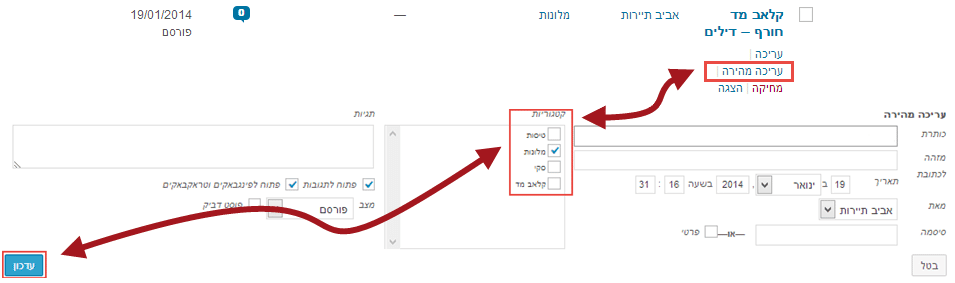
בחירת קטגוריות לפוסט חדש
כשמוסיפים פוסט חדש לאתר (באמצעות "רשומות" ואז "רשומה חדשה") נפתחים בין השאר 2 פאנלים, האחד מאפשר בחירת קטגוריות והשני הצמדת תגיות, כשזה של הקטגוריות מאפשר גם הוספת קטגוריה חדשה.
אגב, ניתן להשתמש בפאנלים האלה גם כדי לשנות קטגוריות ותגיות לפוסטים קיימים – פשוט על ידי בחירת "עריכה" במקום "עריכה מהירה" כשעוברים עם העכבר על פוסט ספציפי ברשימת כל הפוסטים הקיימים באתר. לאחר שמסיימים לבחור קטגוריות מומלץ ללחוץ על "שמור טיוטה".
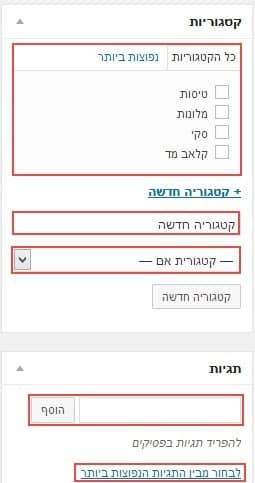
יחסי "הורים וילדים" בקטגוריות
כשמוסיפים קטגוריה חדשה (בין אם דרך "קטגוריות" ובין אם דרך דף העריכה של פוסט חדש) ניתן גם לבחור לה "הורה" – כך למעשה מאפשרת וורדפרס מבנה היררכי באתר.
לדוגמה, אתר של צלם שיש בו קטגוריה "צילום אירועים", ושמוסיפים לו פוסט העוסק בלוקיישנים אטרקטיביים לצילומי חתן כלה: במקרה שכזה כדאי להוסיף קטגוריה חדשה בשם "צילום חתונות", להגדיר את "צילום אירועים" כ"הורה" שלה ולשייך את הפוסט החדש ל"צילום חתונות" (שלכשעצמה משויכת ל"צילום אירועים").
בחירת תגיות
לתגיות, בניגוד לקטגוריות, אין מבנה היררכי. בנוסף, קטגוריות עבור כל פוסט ניתן לבחור מבין אלה הקיימות או להוסיף חדשות, ואילו כדי להצמיד תגיות לפוסט פשוט מקלידים את כל המילים הרלוונטיות לתפישתנו, כשהן מופרדות בפסיקים האחת מהשנייה, בתוך הפאנל של התגיות.
צרו קשר